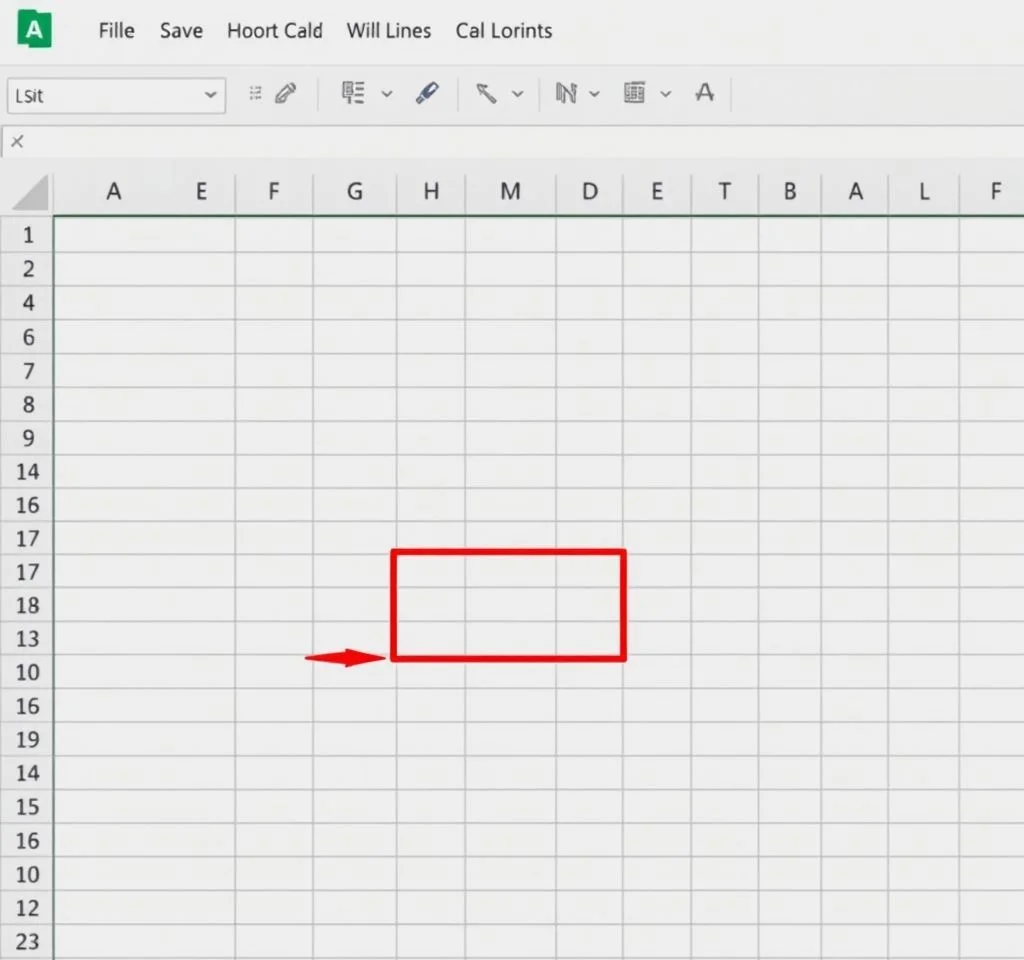
엑셀에서 워크시트를 정리하고 전문적인 외관을 만들고 싶다면 눈금선 관리가 핵심입니다. 기본적으로 엑셀의 모든 셀에는 회색 눈금선이 표시되어 셀을 구분하는 역할을 하지만, 때로는 이런 선들이 데이터의 가독성을 떨어뜨리거나 프레젠테이션에 부적합할 수 있습니다. 이 글에서는 엑셀 눈금선을 완전히 제거하거나 원하는 색상으로 변경하는 다양한 방법들을 상세히 알아보겠습니다.
엑셀 눈금선이란 무엇인가
엑셀의 눈금선은 워크시트에서 셀과 셀 사이를 구분하는 가는 회색 선들입니다. 이러한 선들은 데이터 입력 시 셀의 위치를 명확하게 파악할 수 있도록 도와주는 시각적 가이드 역할을 합니다. 기본적으로 모든 새로운 워크시트에는 회색 눈금선이 활성화되어 있으며, 이는 전체 워크시트에 일괄적으로 적용됩니다. 그러나 전문적인 보고서나 프레젠테이션을 위해서는 이러한 눈금선을 제거하거나 색상을 변경하는 것이 더 적절할 수 있습니다. 마이크로소프트 공식 가이드에서도 이러한 기능들을 상세히 설명하고 있습니다.
보기 탭을 통한 눈금선 제거하기
가장 간단하고 직관적인 방법은 엑셀의 보기 탭을 활용하는 것입니다. 상단 리본 메뉴에서 보기 탭을 클릭한 후 표시 그룹에 있는 눈금선 체크박스를 해제하면 됩니다. 이 방법은 현재 활성화된 워크시트에만 적용되며, 다른 워크시트의 눈금선은 그대로 유지됩니다. 눈금선을 다시 표시하고 싶다면 같은 위치에서 체크박스를 다시 선택하면 됩니다. 이 방식의 장점은 빠르고 쉽게 적용할 수 있다는 점이며, 실시간으로 변화를 확인할 수 있어 사용자 친화적입니다.
페이지 레이아웃 탭 활용 방법
페이지 레이아웃 탭에서도 눈금선을 관리할 수 있습니다. 시트 옵션 그룹에서 눈금선 섹션을 찾아 보기 체크박스를 해제하면 눈금선이 사라집니다. 이 탭에서는 눈금선의 보기뿐만 아니라 인쇄 시 눈금선 표시 여부도 별도로 설정할 수 있어 더욱 세밀한 제어가 가능합니다.
- 시트 옵션 그룹에서 눈금선 보기 체크박스 해제
- 인쇄 시 눈금선 포함 여부를 별도로 설정 가능
- 워크시트별로 개별 설정 적용
- 레이아웃 조정과 함께 눈금선 관리 가능
엑셀 옵션을 통한 고급 설정
더욱 세밀한 제어를 원한다면 엑셀 옵션을 통해 눈금선을 관리할 수 있습니다. 파일 탭을 클릭하고 옵션을 선택한 후 고급 범주에서 이 워크시트의 표시 옵션 섹션을 찾습니다. 여기서 눈금선 표시 체크박스를 해제하면 현재 워크시트의 눈금선이 제거됩니다. 이 방법은 다른 방법들과 달리 엑셀의 기본 설정을 변경하는 것이므로 더욱 영구적인 변경이 가능합니다.
| 설정 방법 | 적용 범위 | 특징 |
|---|---|---|
| 보기 탭 | 현재 워크시트 | 가장 빠르고 직관적 |
| 페이지 레이아웃 탭 | 현재 워크시트 | 인쇄 옵션과 함께 설정 |
| 엑셀 옵션 | 현재 워크시트 | 영구적 설정 변경 |
| 채우기 색상 활용 | 선택한 셀 범위 | 부분적 눈금선 제거 |
눈금선 색상 변경하는 방법
엑셀에서는 눈금선을 완전히 제거하는 것 외에도 색상을 변경할 수 있습니다. 파일 탭에서 옵션을 선택하고 고급 탭으로 이동한 후 이 워크시트의 표시 옵션에서 눈금선 색상을 찾아 원하는 색상을 선택할 수 있습니다. 밝은 색상의 배경을 사용하는 경우 더 어두운 눈금선 색상을 선택하여 대비를 높일 수 있으며, 반대로 어두운 배경에서는 밝은 색상의 눈금선을 사용할 수 있습니다. 전문 가이드에 따르면 눈금선 색상 변경은 데이터 시각화에서 중요한 역할을 합니다.
색상 변경 시 자동 옵션을 선택하면 엑셀의 기본 회색으로 되돌릴 수 있으며, 사용자 지정 색상을 통해 브랜드 컬러나 테마에 맞는 색상을 적용할 수도 있습니다. 이러한 설정은 현재 선택된 워크시트에만 적용되므로 여러 워크시트에 동일한 설정을 적용하려면 각각 개별적으로 설정해야 합니다.
셀 배경색을 활용한 눈금선 숨기기
특정 영역에서만 눈금선을 숨기고 싶다면 셀 배경색을 활용하는 방법이 있습니다. 원하는 셀 범위를 선택한 후 홈 탭의 글꼴 그룹에서 채우기 색상을 흰색으로 설정하면 해당 영역의 눈금선이 보이지 않게 됩니다. 이 방법은 부분적으로 눈금선을 제거하고 싶을 때 매우 유용하며, 특정 데이터 영역을 강조하거나 깔끔한 외관을 만들 때 활용할 수 있습니다. 엑셀 기초 가이드에서는 이러한 방법들을 실무 예제와 함께 설명하고 있습니다.
다시 눈금선을 표시하고 싶다면 채우기 없음 옵션을 선택하면 됩니다. 단순히 흰색으로 변경하는 것이 아니라 완전히 채우기를 제거해야 눈금선이 다시 나타난다는 점에 주의해야 합니다. 이 방법은 특히 보고서나 대시보드 제작 시 특정 영역만 강조하고 싶을 때 효과적입니다.
테두리 기능으로 눈금선 대체하기
눈금선을 제거한 후에도 셀 구분이 필요하다면 테두리 기능을 활용할 수 있습니다. 홈 탭의 글꼴 그룹에서 테두리 드롭다운 메뉴를 선택하여 모든 테두리를 적용하면 눈금선과 유사한 효과를 얻을 수 있습니다. 테두리는 눈금선과 달리 인쇄 시에도 표시되며, 두께와 색상을 자유롭게 조정할 수 있어 더욱 전문적인 외관을 만들 수 있습니다. 또한 특정 영역에만 선택적으로 적용할 수 있어 디자인의 유연성이 높습니다.
테두리 설정 시 외곽선만 적용하거나 내부 선만 적용하는 등 세밀한 조정이 가능하며, 점선이나 굵은 선 등 다양한 스타일을 선택할 수 있습니다. 전문 튜토리얼에서는 이러한 고급 테두리 설정 방법들을 상세히 다루고 있습니다. 이 방법은 눈금선 제거와 동시에 더욱 정교한 레이아웃을 구성하고 싶을 때 이상적입니다.



